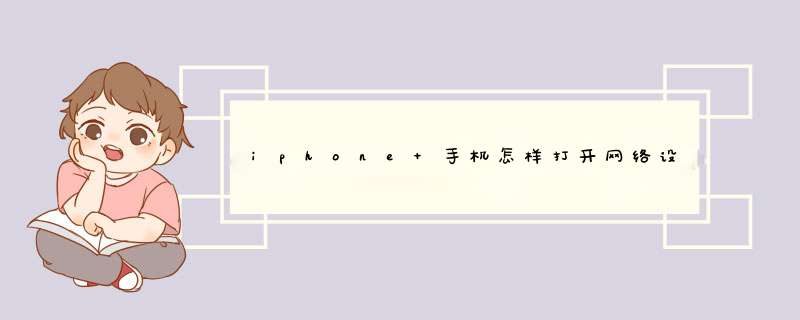
IPHONE的大屏幕,极速Safari浏览器,再加上方便的WIFI无线网络,上网真是一种享受了。
上次发了个通过GPRS/EDGE上网的设置说明,今天再演示一下如何通过WIFI无线上网。
一、如果有WIFI无线路由器,可以通过路由器加入周围的网络,然后访问互联网。
(1) 连接到无线网络:
打开Settings,WI-Fi,IPHONE就开始自动搜索周围的WIFI网络。对于可共享的WIFI,就会马上显示出来,如下面这个RTL8181-GW。
然后在WIFI网络名字上面点一下,就会尝试连接。
如果是有密码设置,则会出现输入密码的提示,现在输入正确的密码:
如果WIFI网络设置为隐藏的,那么就点一下"Other",然后手动输入网络名(SSID):
如果该网络需要密码的话,还需要点Security选择加密方式,并输入密码。
手动输入网络信息后,点一下右下角的Join。
现在IPHONE就会自动去连接WIFI网络,连接成功后在无线网络名字前面会有一个勾表示目前所连接的网络。
(2) 设置IPHONE的地址和代理参数:
如果WIFI网络内有DHCP服务器的话,IPHONE就会自动获取一个IP地址并可以上网了。如果没有DHCP服务器或没有能够分配到IP地址,或者能分配到IP地址,但自动设置的网关地址不对,就需要手动设置IP地址以及网关地址了。
点一下打开无线连接名字右边的〉符号,打开设置界面,选中"Static",然后在下面的IP Address、Subnet Mask、Router中分别输入要设置IPHONE的IP地址、网络的子网掩码、网关地址。如果有需要,可能还需要输入指定的DNS地址。
如果网络内是使用代理服务器访问外部网络的,这里可能还需要设置代理的参数:
二、如果没有WIFI无线路由器,比如说在家中使用,电脑都是通过ADSL或拨号上网,但是有带WIFI无线网卡的本本或台式机,也可以设置使IPHONE通过其它电脑的WIFI无线网卡访问网络,这样就不用再购置路由器了。
(1) 设置IP与本本的连接:
首先打开PC上的无线网络配置,然后点下方的“高级”,并在高级窗口中选择“仅计算机到计算机(特定)”,点关闭。
然后点“无线网络配置”中首选网络下面的“添加”,打开添加无线网络窗口,网络名(SSID)中输入一个好记的网络名称(这里以MyPCwifi为例),下面选择一种加密方式(也可以不选择,但这样可能会有安全隐患)
现在返回无线网络连接的属性窗口,为无线网卡设置IP地址等参数:
下面设置IPHONE上的参数。首先在IPHONE找到PC上的无线网卡。现在看到了,我们找到了上面添加的SSID:MyPCwifi:
在MyPCwifi上点一下,会提示输入密码:
输入正确的密码后,点右下角的“Join”,现在IPHONE就可以跟PC的无线网卡建立连接了:
不过呢这时候IPHONE还不能跟PC互相访问,我们来为IPHONE设置一个IP地址。地址要与上面设置的无线网卡的地址在一个子网内。设置IP地址的方法,跟(一)中的方法一样,只是注意要把网关地址设置成PC上无线网卡的地址。
到这里就已经建好了PC与IPHONE之间的连接了。可以在PC上命令提示符下ping一下IPHONE的IP地址,看连接是否正常。
PC与IPHONE之间的连接已经建立,下面就设置使IPHONE通过PC上的Internet连接访问互联网。
(2) 设置IPHONE使用PC上的Internet连接
根据PC上使用的操作系统的不同,可能有几种设置方式。如果是WIndows2000/2003,只要设置一下路由访问就可以了(这样PC就相当于是一台软件路由器了)。如果是Windows XP/98,就需要用系统自带的Internet共享连接来设置了。
打开PC上直接访问Internet的网络连接,打开高级页面:
选上“允许其他网络用户通过此计算机的Internet连接来连接”,然后在家庭网络连接中选择“无线网络连接”,
点确定就可以了。
只要建好了IPHONE与PC之间的连接,除了直接使用Internet连接共享,也可以在Internet连接与无线网络连接之间建立一个网桥连接,或者安装其他的代理软件,都可以实现IPHONE通过PC上的Internet连接访问网络了
IPHONE 用GPRS(CMWAP)上网教程
适用机型:1.1.1及1.0.2固件已破解的IPHONE(1.1.2经测试无法使用)
必备软件:WINXP系统、Winscp、BSD Subsystem Conmmunity Sources OpenSSH(装这个之前需要先安装BSD Subsystem)
背景:现在国内各地相继开通EDGE网络,使手机上网速度得到很大提升。但中国移动的CMNET价格一直居高不下(我有个朋友,晚上就看了几个小视频外加聊了会QQ、看了看新闻,就消耗了300RMB),为此很多网友购买了CMWAP包月卡。像江西就有过20元不封顶的CMWAP卡!
原理:通过CMWAP的漏洞:HTTP代理端口80实现iPhone上EDGE的全部功能!
破解流程:
1.
首先上传proxy.pac(已填入国内代理参数10.0.0.172和端口80),上传这个文件到private/var/root
2.
用Winscp把/private/var/root/Library/Preferences/SystemConfiguration/
preferences.plist
这个文件下载下来(先备份一个),用Winscp直接打开进行修改,注意在以下这个位置加入代码(红色部分为后加入的,字体和大小已按文件里要求修改完毕,请直接加入即可),改好后先保存,然后
把preferences.plist传回iPhone相应目录。
<key>DeviceName</key>
<string>ip1</string>
<key>Hardware</key>
<string>com.apple.CommCenter</string>
<key>Type</key>
<string>com.apple.CommCenter</string>
</dict>
<key>Proxies</key>
<dict>
<key>ProxyAutoConfigEnable</key>
<integer>1</integer>
<key>ProxyAutoConfigURLString</key>
<string>file:///private/var/root/proxy.pac</string>
</dict>
<key>com.apple.CommCenter</key>
<dict>
<key>AllowNetworkAccess</key>
<integer>1</integer>
<key>Available</key>
<integer>1</integer>
<key>Setup</key>
<dict>
<key>apn</key>
<string>gprs.qtel</string>
3.
重启iPhone!(按教程做好后必须马上重启!!!切记!)
4.
设置—-普通设置(有的翻译为“常规设置”)--网络—-EDGE
改APN为CMWAP
用户名:空
密码:空
退出设置。
附件内有电脑上操作的视频(附件<<WAP上网>>),另Proxy.pac和Preferences.plist都是已经修改好的,大家也可以直接覆盖.
欢迎分享,转载请注明来源:夏雨云

 微信扫一扫
微信扫一扫
 支付宝扫一扫
支付宝扫一扫
评论列表(0条)